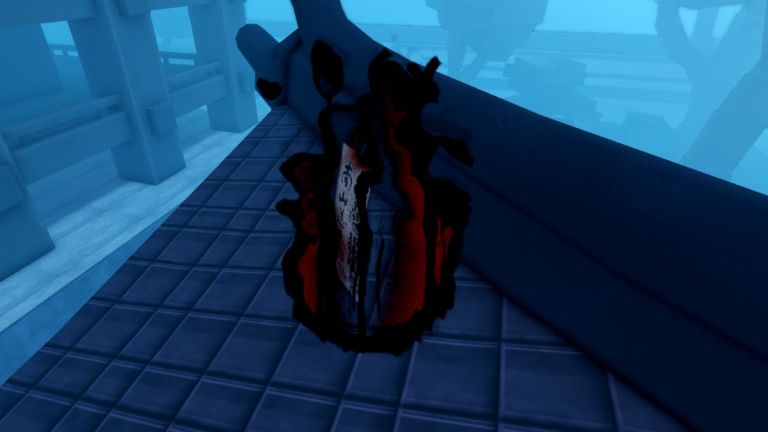A taxa de quadros nunca foi uma estatística tão importante quanto hoje. Lembro-me dos dias em que jogava Ocarina of Time a 24 fps e sentia que era a melhor experiência de sempre. Agora, qualquer coisa abaixo de 60 fps parece estranho, lento, instável, barato. Estamos realmente mimados com o avanço da tecnologia. De qualquer forma, antes de continuar com minha birra, fps mais altos trazem várias vantagens, como o tempo de reação, que é essencial em jogos competitivos. Overwatch 2 não é exceção. Portanto, hoje vamos aprender a jogar Overwatch 2 a 120 fps.
Como jogar Overwatch 2 a 120 FPS
Portanto, a resposta óbvia é quanto melhor o equipamento, melhor o desempenho. No entanto, uma resposta tão básica me causará problemas, então vamos falar sobre alguns requisitos e ajustes que você pode fazer na plataforma em que está jogando Overwatch 2 para se tornar um membro do clube de 120 fps.
Acho óbvio, mas o requisito universal para qualquer plataforma é um monitor ou TV capaz de rodar a 120 fps (120 Hz). Caso contrário, estamos falando de ter um Rolls-Royce sem poder dirigi-lo, ou mesmo abrir a porta da garagem. Além disso, se você quiser jogar em resoluções 4k, precisará de um HDMI 2.1 ou um DisplayPort 1.4 para poder transmitir as informações para sua tela. Dito isso, vamos dar uma olhada em cada plataforma e ver o que podemos fazer com esses 120 fps. Veja como jogar Overwatch 2 a 120 fps na plataforma de sua escolha.
Jogue Overwatch 2 a 120 FPS no PC
| CATEGORIA | REQUERIMENTOS MÍNIMOS | REQUISITOS RECOMENDADOS |
|---|---|---|
| CPU | Intel Core i3 ou AMD Phenom X3 8650 | Intel Core i7 ou AMD Ryzen 5 |
| BATER | 6 GB | 8 GB |
| SO | Windows 7 / Windows 8 / Windows 10 de 64 bits (Service Pack mais recente) | Windows 10 de 64 bits (Service Pack mais recente) |
| GPU | NVIDIA GeForce GTX 600 Series ou AMD Radeon HD 7000 Series | NVIDIA GeForce GTX 1060 ou AMD R9 380 |
| Espaço em disco | 50 GB | 50 GB |
Como você pode ver, aqui estão os requisitos mínimos e recomendados para jogar o jogo. Obviamente, ter uma GPU da geração atual realmente faria a diferença, e ainda mais. Mesmo uma GPU da geração anterior faria o trabalho, este jogo não é realmente exigente pela aparência dos requisitos recomendados.
Você também pode ajustar as seguintes configurações para atingir 120 fps no PC:
Configurações de vídeo
- Modo de exibição: Tela cheia
- Resolução: Resolução nativa do seu PC.
- Campo de visão: 100 FOV e ajuste para encontrar o ponto ideal
- Sincronização V: Desligado
- Buffer triplo: Desligado
- Reduza o buffer: Sobre
- Exibir estatísticas de desempenho: Sobre
- NVIDIA Reflex: Sobre
- Relógio do sistema de exibição: Sobre
- Limite de FPS: 120 FPS
- Qualidade grafica: Baixo
- Correção de gama: 2
- Contraste: Predefinição
- Brilho: Padrão
Configurações avançadas de gráficos
- Qualidade da textura: Médio
- Qualidade de filtragem de textura: 8x
- Local detalhe do nevoeiro: Médio
- Reflexões dinâmicas: Baixo ou Desligado
- Detalhe da sombra: Alto
- Detalhe do modelo: Baixo
- Detalhe dos efeitos: Alto
- Qualidade de iluminação: Alto
- Qualidade de antialias: Baixo – FXAA
- Qualidade de refração: Alto
- Qualidade da captura de tela: 1x resolução
- Oclusão de ambiente: Desligado
- Reflexões locais: Sobre
- Dano FX: Predefinição
Configurações de jogabilidade
- Exibição de feed de morte: Sobre
- Tocar som quando o inimigo é eliminado: Desligado
- Tocar som quando o companheiro de equipe for eliminado: Desligado
- Sempre pule a câmera de matar: Desligado
- Encaixe a câmera da morte no assassino: Desligado
- Opacidade do ponto de referência: 100%
- Opacidade do ícone de reaparecimento: 100%
- Opacidade do Anel do Temporizador de Habilidade: 100%
- Força do contorno do jogador: 100%
- Exibição de conquistas: IU
Estas são algumas recomendações, lembre-se de que você sempre pode alterar determinadas configurações que se adequam às suas capacidades de hardware. Esta foi a parte mais difícil, agora nos consoles.
Jogue Overwatch 2 a 120 FPS no PlayStation 5 e Xbox Series X/S
- Clique em Definições enquanto estiver no Menu Principal.
- Clique em Vídeo e em Modo preferido, selecionar TAXA DE QUADROS.
- Sobre PS5vou ao Configurações de sistema e clique em Tela e vídeocertifique-se de Saída de 120 Hz opção está definida para Automático.
- No Xbox Series X/S, acesse Perfil e Sistemaentão Definições > Em geral > TV e tela opções. Selecionar 120Hz como a taxa de atualização.
É quase isso. Seja você um jogador de console ou um mestre de corrida de PC, agora que sabe jogar Overwatch 2 a 120 fps, as diferenças serão inexistentes (espero). Apenas não tente nada maluco e não, compartilhar os detalhes da sua conta não resolverá o problema.
Overwatch 2 já está disponível para PlayStation 5, PlayStation 4, Xbox One, Xbox Series X/S e Windows. Se você gosta do nosso conteúdo de Overwatch 2, não deixe de conferir o Melhor Ashe Crosshair em Overwatch 2 e Como Perturbar o Visitante na Taverna no Evento de Halloween de Overwatch 2.